Vstup do After Effects může být výzvou, zejména pokud jde o optimalizaci workflow. Správné nastavení a efektivní techniky mohou však udělat zásadní rozdíl a pomoci ti ušetřit čas a zkrátit dobu renderování. V této příručce se krok za krokem naučíš, jak správně strukturovat svůj projekt, přizpůsobit předvolby a aplikovat různé tipy a triky pro zlepšení efektivity.
Nejdůležitější poznatky
- Chytrá struktura složek pomáhá při organizaci tvého projektu.
- barevné kódování vrstev umožňuje rychlejší identifikaci stavu úprav.
- Oříznutí vrstev výrazně snižuje dobu renderování.
- Deaktivace efektů a zbytečných předvoleb šetří čas.
- Přizpůsobení kvality náhledu může zrychlit pracovní proces.
Návod krok za krokem
Aby ses mohl začít s efektivní strukturou pro svůj projekt v After Effects, měl bys nejprve nastavit strukturu složek. Proto je doporučeno kliknout pravým tlačítkem v pohledu projektu a vybrat „Nová složka“. To je první krok k organizovanému workflow. Můžeš vytvořit různé složky pro kompozice, média, efekty a další prvky.

Příklad toho by mohl být použití nadpisu, jako například „Optimalizovat projekt“. Uvnitř této složky můžeš vytvořit své specifické podsložky. To pomůže nejen tobě mít jasný přehled, ale také – pokud spolupracuješ s ostatními – jim rychle porozumět tvé struktuře.
Jakmile jsou složky vytvořeny, měl bys barevně kódovat různé vrstvy ve svém projektu. Klikni na čtverečkové ikonu vedle každé vrstvy a vyber barvu. Například můžeš použít červenou pro dokončené úkoly, zelenou pro ty, které jsou v práci, a oranžovou pro úkoly, které přicházejí. Tyto barvy ti umožňují na první pohled rozpoznat stav tvých vrstev a snižují hledání konkrétního obsahu.
Aby ses u většího projektu neztratil, měl bys také zajistit, že nepoužívané vrstvy nebo kompozice jsou deaktivovány. Využij ikonu skrýt (ikona postavy) na pravé straně časové osy k označení, které vrstvy jsou právě upravovány. To snižuje rozptýlení a pomáhá ti soustředit se na aktuální práci.
Další důležité nastavení, než začneš s vlastní prací, jsou předvolby. Jdi na „Úpravy“ > „Nastavení“ > „Předvolby“ a ujisti se, že pod „Úložištěm“ maximalizuješ velikost RAM. To zvyšuje čas náhledu a poskytuje ti zvýšení rychlosti při editaci tvých klipů.

Jakmile to nastavíš, je zapotřebí snížit mody mísení, pokud je místo v zobrazení omezené. Když deaktivuješ mody mísení, uvidíš méně přeplněný pohled, což usnadňuje navigaci ve tvém projektu.

Velmi užitečný tip je oříznutí tvých vrstev. Pokud máš vrstvy, které nepokrývají celou časovou osu nebo které nepotřebuješ kompletně, můžeš je jednoduše oříznout. Drž ALT klávesu a stiskni „A“, abys oříznul vrstvu. To nejen šetří čas při renderování, ale také dělá editaci mnohem plynulejší.

Nezapomeň nastavit kvalitu náhledu tak, aby nebyla příliš vysoká, zatímco provádíš pracovní kroky, které nevyžadují plně kvalitní renderování. Můžeš upravit kvalitu náhledu snížením nastavení kvality a urychlením procesu renderování náhledu.
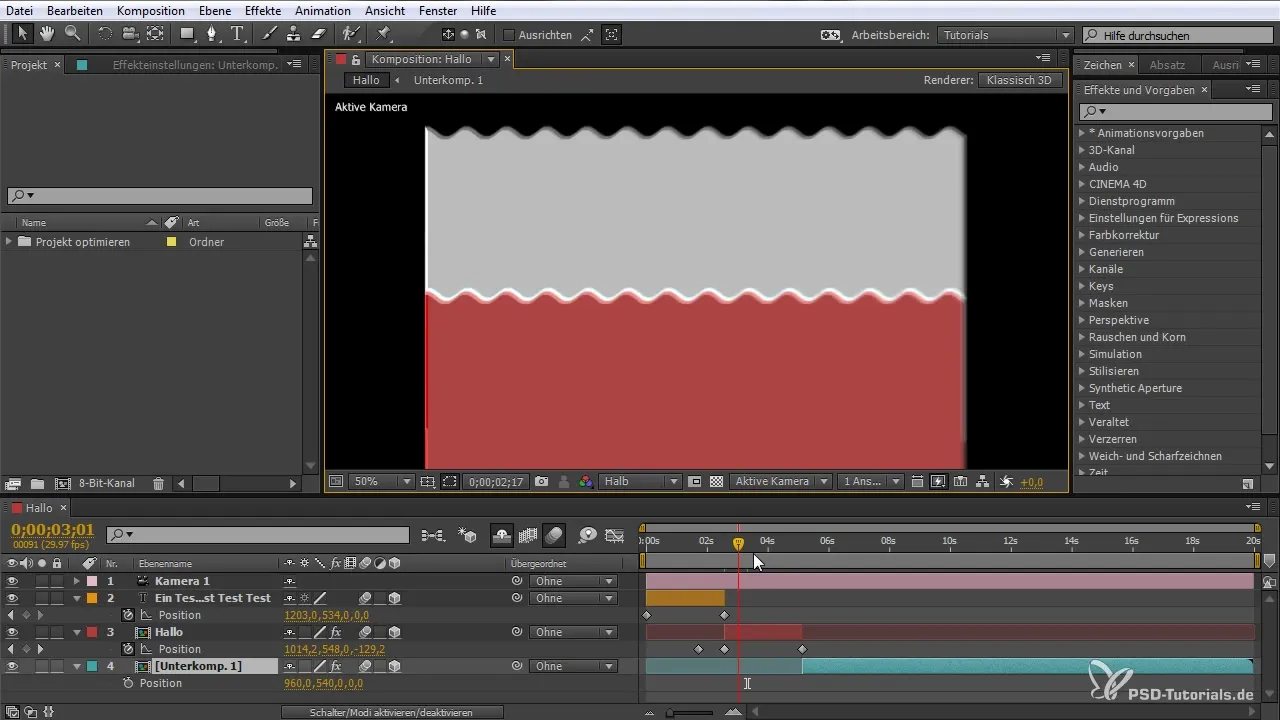
Při práci s efekty je doporučeno je dočasně deaktivovat, pokud na nich nepracuješ. To také výrazně snižuje dobu renderování. Když později znovu aktivuješ efekty, můžeš provést finální zpracování pro export. To platí zejména při práci s pohybovým rozmazáním, které také má významný dopad na dobu renderování.

V oblasti nastavení najdeš také možnost snížit vzorky na snímek pro pohybové rozmazání, což rovněž zkracuje dobu renderování. Jdi do „Nastavení kompozice“ a přizpůsob příslušné parametry.

Pokud aplikuješ více efektů na jedné stopě a chceš je současně upravit, můžeš stopu rozdělit stisknutím SHIFT a D, když máš vybranou stopu. Tato funkce je zásadní pro to, abys měl kontrolu nad svými efekty a jejich aplikací.
Tvé nastavení renderování je posledním krokem k zajištění, že vše je optimálně nastaveno. Jdi do nastavení renderování a nastav jak kvalitu, tak rozlišení, abys optimalizoval potřebný čas renderování. Můžeš nastavit kvalitu na návrhové snížení pro rychlejší náhledy.

Nakonec rychlý návrh ti umožní, i přes nízkou kvalitu náhledu, udržet celkový obraz na očích. To je obzvlášť důležité, když pracuješ pro klienty, kteří potřebují rychlé výsledky.

Souhrn – Tipy pro workflow v After Effects pro efektivní vstup
V této příručce jsi poznal základní tipy pro efektivní workflow v After Effects. Od vytvoření přehledné struktury složek přes barevné kódování vrstev a oříznutí vrstev až po efektivní nastavení renderování – tyto strategie ti pomohou ušetřit čas a optimalizovat tvé pracovní postupy. Použitím těchto technik budeš schopen pracovat produktivněji a efektivněji na svých projektech.
Často kladené otázky
Jak vytvořím strukturu složek v After Effects?Klikni pravým tlačítkem v pohledu projektu a vyber „Nová složka“.
Jak mohu barevně kódovat vrstvy?Klikni na čtverečkovou ikonu vedle vrstvy a vyber barvu.
Jak oříznu vrstvy, abych optimalizoval dobu renderování?Drž ALT klávesu a stiskni „A“, abys ořízl vrstvu.
Jak mohu upravit kvalitu náhledu?Jdi do možnosti náhledu a sniž nastavení kvality.
Jak mohu dočasně deaktivovat efekty, abych ušetřil čas?Vyber vrstvu a ručně deaktivuj efekty v oblasti vlastností.


